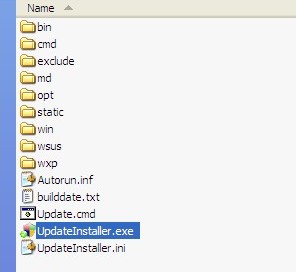Vor einigen Tagen haben wir Ihnen über die Notwendigkeit berichtet, das System nach einer Neuinstallation erst mit allen notwendigen Windows-Updates zu versorgen, bevor Sie mit diesem Rechner wieder ins Internet gehen.
Bei unserer Arbeit im Support-Forum wird des Öfteren von einigen Moderatoren der Einsatz eines Programms empfohlen, welches wir Ihnen heute vorstellen möchten und die Möglichkeit bietet, Ihr System offline auf den neuesten Stand zu bringen. Das Programm heißt WSUS Offline Updater und bietet dem Anwender die Möglichkeit alle Updates für ein bestimmtes Betriebssystem inkl. einer Office-Installation direkt bei Microsoft herunterzuladen, daraus ein Paket zu schnüren und direkt als fertigen Installer auf CD zu brennen oder auf USB-Stick zu kopieren. Mit diesem Medium können Sie dann eine Offline-Installation der verfügbaren Updates für das ausgewählte System durchführen.
1.) Den Offline Updater können Sie hier herunterladen. Die aktuelle Version zum Download finden Sie oben rechts unter “Most recent version”.
2.) Die ZIP-Datei entpacken Sie auf dem Desktop und starten das Programm UpdateGenerator.exe.
3.) Im Hauptbildschirm wählen Sie mit einem Häkchen im oberen Bereich das passende Betriebssystem für den neu installierten Rechner aus. Die zugehörige Sprache können Sie nur unter Windows XP und Server 2003 explizit auswählen, da alle Versionen ab Windows Vista multilingual sind.
Achtung: Denken Sie bitte an eine Unterscheidung zwischen 32- und 64-Bit-Systemen, da diese sich voneinander unterscheiden und nicht kompatibel sind. Die 64-Bit-Varianten werden mit x64 angezeigt.
4.) Wenn Sie als Virenscanner den Microsoft Security Essentials verwenden, können Sie unter Optionen auch die neuesten Definitionen für diesen gleich mit downloaden.
CD-Erstellung:
Für die Erstellung einer CD klicken Sie unter dem Punkt Erstelle ISO-Images auf pro Produkt und Sprache. Die fertige ISO-Datei können Sie dann mit dieser Anleitung auf CD brennen.
USB-Stick:
Sollten Sie einen USB-Stick bevorzugen, klicken Sie unter USB-Medium auf Kopiere Updates für gewählte Produkte ins Verzeichnis und wählen rechts davon den USB-Stick aus.
5.) Drücken Sie auf Start um den Vorgang zu beginnen.
6.) Das Programm lädt nun die Updates für das ausgewählte Betriebssystem herunter und erstellt mit diesem Paket ein ISO-Image (CD) oder kopiert die Daten in den ausgewählten Ordner (USB-Stick).
7.) Brennen Sie nun die CD (die ISO-Datei liegt im WSUS-Programmordner im Verzeichnis “iso”), bzw. kopieren den ausgewählten Ordner auf den USB-Stick und legen das Medium in den neu installierten PC ein.
8.) Jetzt wählen Sie auf der CD oder dem USB-Stick die Datei UpdateInstaller.exe aus und führen diese aus. Das Programm prüft nun welche Updates von dem zuvor erstellten Paket fehlen und installiert diese nach.
9.) Damit haben Sie Ihr frisch installiertes Windows auf den neuesten Stand gebracht, ohne auch nur einmal damit online gegangen zu sein.
Führen Sie Ihre Windows-Updates nach einer Neuinstallation online aus, oder verwenden Sie dieses oder ein ähnliches Tool für die Offline-Aktualisierung? Diskutieren Sie mit uns darüber in unserem kostenlosen Support-Forum.